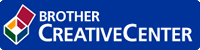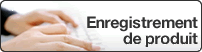Accueil > Numériser > Numériser avec le bouton de numérisation de votre appareil Brother > Numériser vers SharePoint > Configurer un profil Numérisation vers SharePoint
Configurer un profil Numérisation vers SharePoint
Nous vous recommandons Microsoft Internet Explorer 11/Microsoft Edge pour Windows et Safari 10/11 pour Mac. Assurez-vous que JavaScript et les cookies sont toujours activés dans le navigateur utilisé.
- Démarrez votre navigateur Web.
Tapez « https://adresse IP de l’appareil » dans la barre d’adresse de votre navigateur (où « adresse IP de l’appareil » est l’adresse IP de l’appareil ou le nom du serveur d’impression). Exemple : https://192.168.1.2
Si l’appareil vous demande un mot de passe, saisissez-le, puis cliquez sur
 .
. - Cliquez sur l’onglet Numériser.
- Cliquez sur le menu Numériser vers FTP/SFTP/réseau/SharePoint dans la barre de navigation de gauche.
- Sélectionnez l’option SharePoint, puis cliquez sur Envoyer.

- Cliquez sur le menu Numériser vers profil FTP/SFTP/réseau/SharePoint dans la barre de navigation de gauche.
- Sélectionnez le profil que vous désirez configurer ou modifier.

Le fait d’utiliser les caractères ?, /, \, ", :, <, >, | ou * peut causer une erreur d’envoi.
Option Description Nom profil Saisissez un nom pour ce profil de serveur (jusqu'à 15 caractères alphanumériques). L'appareil affichera ce nom sur l'écran ACL.
Adresse du site SharePoint Copiez et collez l’adresse de destination complète indiquée dans la barre d’adresse de votre navigateur (par exemple : http://AdresseSiteSharePoint/Partage%20Documents/Formulaires/TousÉléments.aspx) ou l’adresse IP (par exemple : http://192.168.0.1/Partage%20Documents/Formulaires/TousÉléments.aspx). Nom de fichier Sélectionnez un nom de fichier parmi les noms prédéfinis fournis ou les noms définis par l'utilisateur. Vous pouvez définir les noms définis par l'utilisateur et le style du nom de fichier dans le menu Nom du fichier de numérisation dans la barre de navigation de gauche.
Qualité Sélectionnez un réglage de qualité. Si vous sélectionnez l’option Sélection utilisateur, l’appareil demandera aux utilisateurs de sélectionner un réglage chaque fois qu’ils utiliseront le profil de numérisation.
Type fichier Sélectionnez le type de fichier à utiliser pour le document numérisé. Si vous sélectionnez l’option Sélection utilisateur, l’appareil demandera aux utilisateurs de sélectionner un réglage chaque fois qu’ils utiliseront le profil de numérisation.
Taille du document Sélectionnez le format du document dans la liste. Ceci est nécessaire pour s'assurer que le format du fichier numérisé est correct.
Num papier long (ADF) Sélectionnez l'option Activé pour numériser un document imprimé sur un long papier à l'aide du chargeur automatique de documents (ADF).
Redressement auto activé ADF Sélectionnez Auto pour régler l’appareil de manière à corriger automatiquement l’alignement du document alors que les pages sont numérisées à partir du chargeur automatique de documents (ADF).
Ignorer les pages vierges Sélectionnez l'option Activé pour supprimer les pages blanches du document des résultats de la numérisation.
Sensibilité saut de page vierge Sélectionnez le niveau de sensibilité pour la détection des pages blanches dans les données numérisées. Plus la sensibilité est élevée, plus l'appareil détectera facilement les pages blanches.
Supprimer la couleur d'arrière-plan Permet de changer la quantité de couleur d'arrière-plan à supprimer.
Luminosité Sélectionnez le niveau de luminosité.
Contraste Sélectionnez le niveau de contraste.
Utiliser le code NIP pour authentification Pour protéger ce profil par un NIP, sélectionnez Activé, puis tapez un NIP à quatre chiffres dans le champ Code NIP. Méthode d'authentification Sélectionnez la méthode d’authentification. Si vous choisissez Auto, la méthode d’authentification sera détectée automatiquement. Nom utilisateur Saisissez un nom d’utilisateur (jusqu’à 96 caractères) autorisé à écrire des données dans le dossier spécifié dans le champ Adresse du site SharePoint. Si le nom d'utilisateur fait partie d'un domaine, saisissez le nom d'utilisateur de l'une des façons suivantes :
utilisateur@domaine
domaine\utilisateur
Mot de passe Saisissez le mot de passe (jusqu’à 32 caractères) associé au nom d’utilisateur entré dans le champ Nom utilisateur. Saisissez le mot de passe à nouveau dans le champ Retap nouveau mot passe.
Adresse du serveur Kerberos Tapez l'adresse du serveur Kerberos (par exemple : kerberos.example.com ; jusqu'à 64 caractères). - Cliquez sur Envoyer.


 Adobe Acrobat Reader est nécessaire pour visualiser ce guide imprimable.
Adobe Acrobat Reader est nécessaire pour visualiser ce guide imprimable.